- Door het systeem gereserveerde partitie wordt niet weergegeven in Schijfbeheer als de partitie kleiner is dan 600 MB.
- Deze fout kan te wijten zijn aan de ontbrekende Boot Manager omdat deze Windows-opstartinformatie opslaat.
- Een manier om dit op te lossen is door de systeempartitie opnieuw op te bouwen door enkele opdrachten op de opdrachtregel uit te voeren.
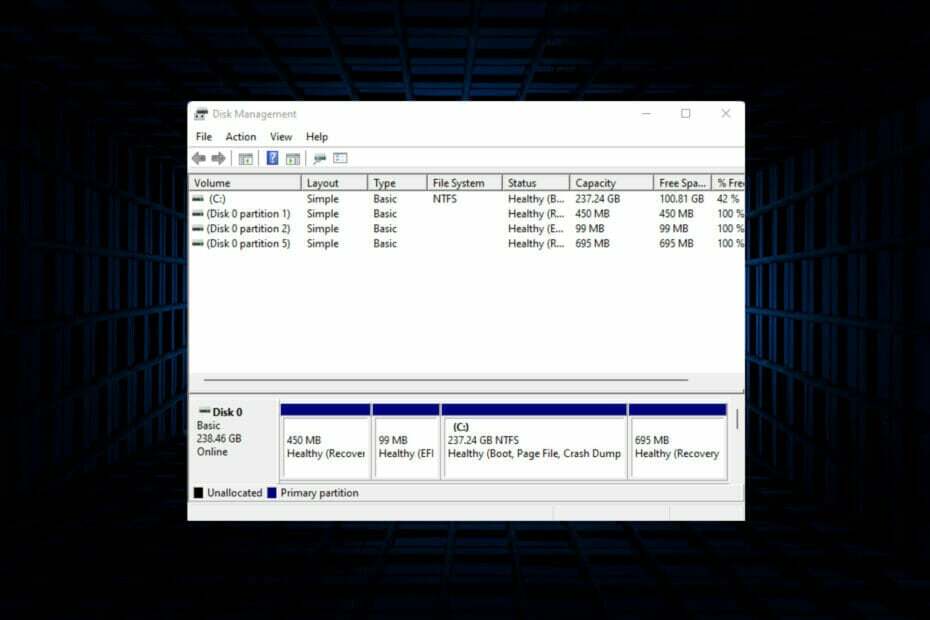
Tenorshare Partitie Manager bevat alle schijfbeheerfuncties die u nodig hebt in een eenvoudige interface, waardoor het proces zelfs voor absolute beginners gemakkelijk is.
- Aanmaken/Splitsen/Klonen/Resize/Verwijderen van partities
- Volumelabel en chauffeursbrief wijzigen
- Converteer partities tussen NTFS/FAT32/FAT16/FAT12/EXT/HFS
- Compatibel met SATA, SCSI, SSSD, IEEE en USB 3.0
- Beheert verwisselbare media
Behandel uw partities als een professional!
Wordt de door het systeem gereserveerde partitie niet weergegeven in Schijfbeheer op uw Windows 10/11-apparaat? De door het systeem gereserveerde partitie of SRP is een kleine partitie op uw harde schijf die Windows Boot-informatie opslaat. Als het bestand op de een of andere manier wordt verwijderd, kunnen er opstartproblemen met het besturingssysteem optreden.
Meestal treedt dit probleem op als de partitiegrootte kleiner is dan 600 MB. De door het systeem gereserveerde partitie is beschikbaar in: Schijfbeheer omdat Windows er geen stationsletter aan toewijst. Het is dus niet zichtbaar in de bestandsverkenner, in tegenstelling tot andere schijven.
Dingen kunnen ernstig worden als de Door systeem gereserveerde partitie wordt verwijderd uit Schijfbeheer. Als dit gebeurt, kunnen gebruikers Windows mogelijk niet bijwerken naar de nieuwste versie, of in het ergste geval start uw apparaat niet op en wordt het bericht Besturingssysteem niet gevonden zal op het scherm verschijnen.
Omdat het een punt van zorg is, is het essentieel om het op te lossen. In deze handleiding zullen we enkele methoden voor probleemoplossing bekijken die dit probleem kunnen helpen oplossen.
Wat kan ik doen als de door het systeem gereserveerde partitie niet wordt weergegeven in Schijfbeheer?
1. Opdrachtprompt gebruiken
- Klik op Begin en open Instellingen.
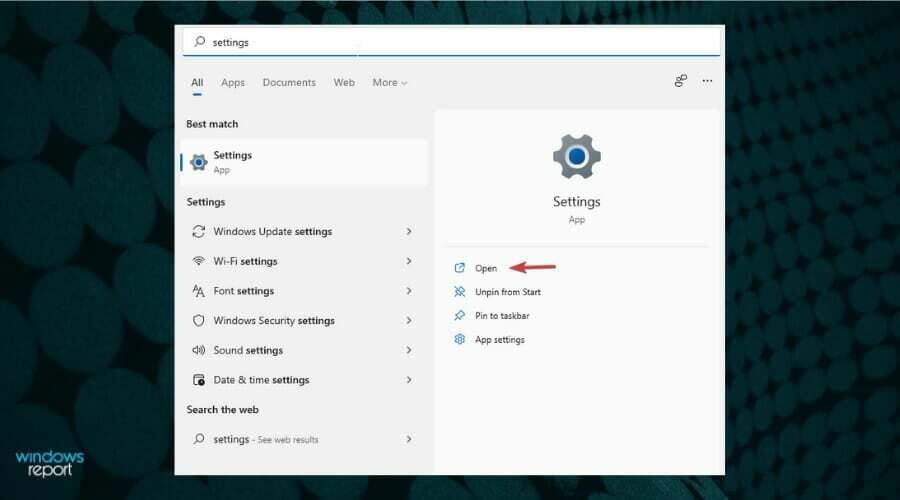
- Scroll naar beneden en klik op Herstel.
- Klik op Nu opnieuw opstarten Daarnaast Geavanceerde opstart.
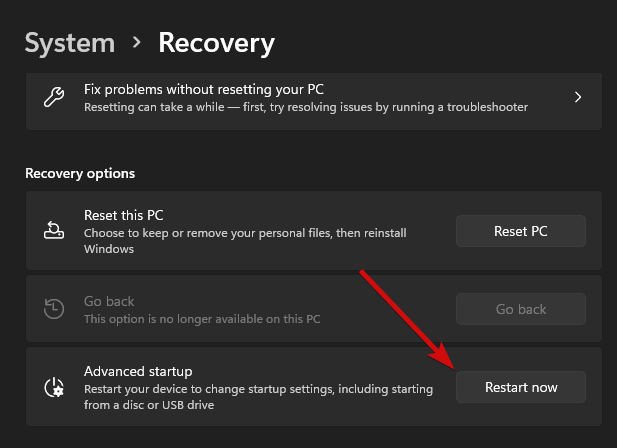
- Zodra uw apparaat opnieuw is opgestart, verschijnt er een blauw scherm. Klik op Problemen oplossen.
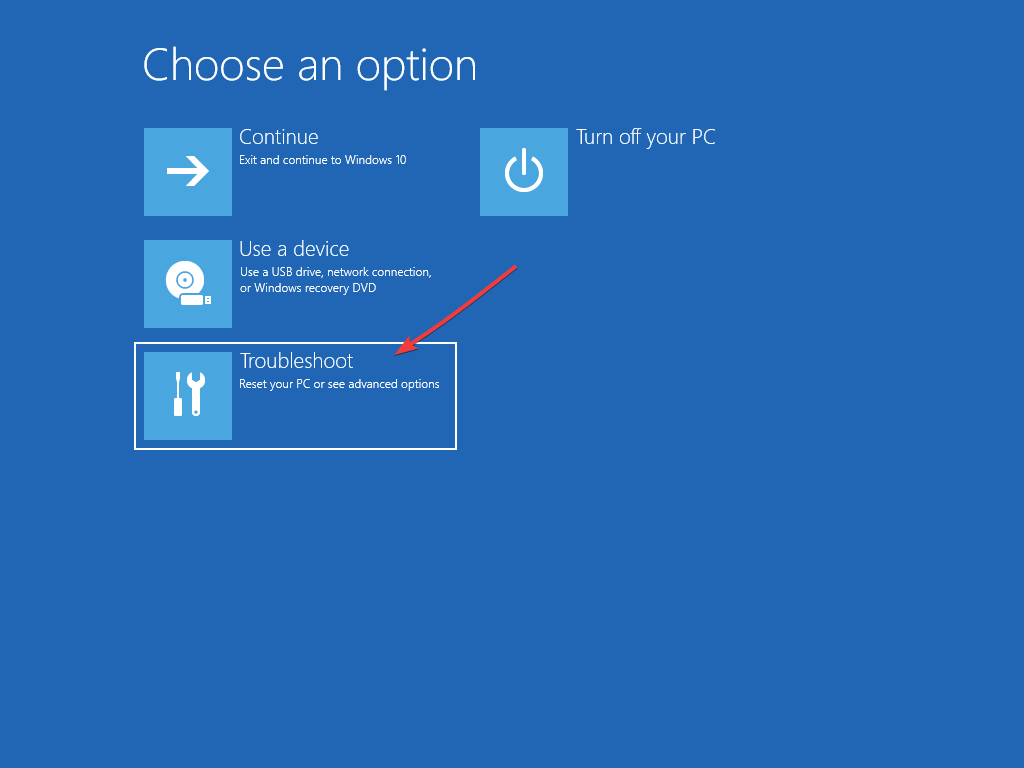
- Klik in het volgende scherm op Geavanceerde mogelijkheden gevolgd door Opdrachtprompt.
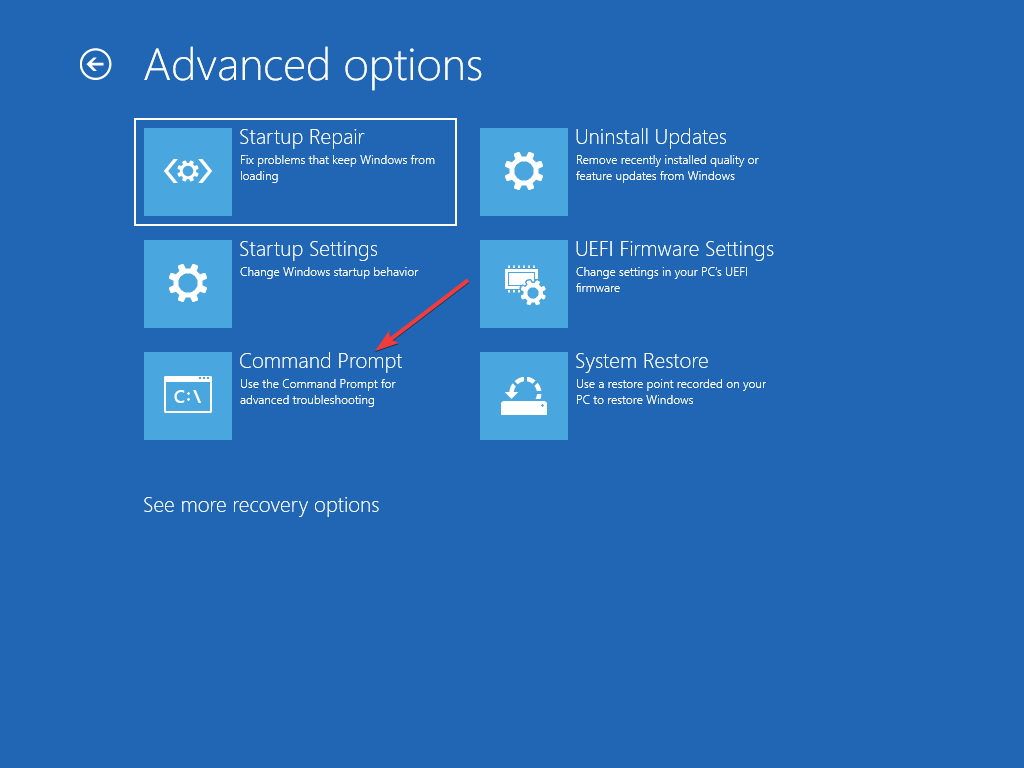
- Voer de volgende opdrachten één voor één in en druk op Binnenkomen.
bootrec/scarosbootrec/fixbootbootrec/rebuildbcd
- Start uw apparaat opnieuw op en controleer of de door het systeem gereserveerde partitie die niet wordt weergegeven in het probleem Schijfbeheer is opgelost.
Dit probleem kan optreden als u een beschadigd MBR- of BCD-bestand hebt. Om het te repareren, is het eerste dat u nodig hebt een installatiemedium van uw besturingssysteem. Hier is Hoe u een installatiemedium voor Windows 10/11 kunt maken.
- 7 manieren om Windows + Shift + S te laten werken op Windows 11
- 3 oplossingen voor Er is een debugger in uw systeem gevonden
- NVIDIA-installatieprogramma kan niet doorgaan? 4 eenvoudige manieren om het te repareren
- 5 tips om het NVIDIA-configuratiescherm te repareren dat ontbreekt in Windows 11
- Hoe de WHEA Oncorrigeerbare Erfor Repareren van Regenrisico 2
2. Systeempartitie opnieuw opbouwen
- Plaats de installatiemedia in uw apparaat.
- Start de systeemherstelopties op en selecteer Problemen oplossen.
- Klik dan op Geavanceerde mogelijkheden gevolgd door Opdrachtprompt.
- Type bcdboot c:\windows /s c: en raak Binnenkomen. Als u dit doet, wordt een opstartconfiguratiebestand gemaakt op een systeemstation in plaats van op de door het systeem gereserveerde partitie.
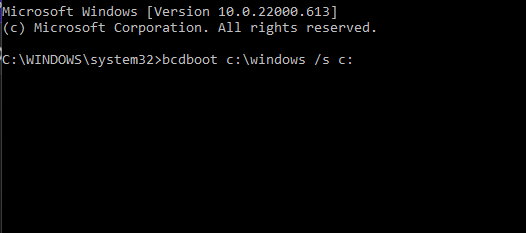
- Zodra de opdracht is uitgevoerd, Opstartbestanden succesvol aangemaakt bericht zal verschijnen.
- Typ nogmaals het volgende en druk op Binnenkomen.
bootrec /fixmbr - Als de Element niet gevonden bericht verschijnt, moet u de partitie actief maken met a partitie assistent.
- Nadat u het bestand opnieuw hebt opgebouwd met behulp van de partitie-assistent, volgt u stap 1 om het BCD-bestand opnieuw op te bouwen.
Als de door het systeem gereserveerde partitie ontbreekt in Schijfbeheer, is de enige manier om deze te herstellen via opdrachtregels met behulp van Windows-installatiemedia. U kunt ook een partitieherstel uitvoeren als u deze per ongeluk formatteert of verwijdert. Hier is de lijst van beste partitiebeheersoftware dat kan je helpen.
Voor beide methoden voor probleemoplossing die hierboven worden genoemd, moet u ook in de: Herstelmodus, ook bekend als het menu Geavanceerde opstartopties in Windows. Door naar de herstelmodus te gaan, krijgt u toegang tot een reeks diagnostische reparatiehulpprogramma's buiten het besturingssysteem.
 Nog steeds problemen?Repareer ze met deze tool:
Nog steeds problemen?Repareer ze met deze tool:
- Download deze pc-reparatietool goed beoordeeld op TrustPilot.com (download begint op deze pagina).
- Klik Start scan om Windows-problemen te vinden die pc-problemen kunnen veroorzaken.
- Klik Alles repareren om problemen met gepatenteerde technologieën op te lossen (Exclusieve korting voor onze lezers).
Restoro is gedownload door 0 lezers deze maand.
